Überprüfen Sie Ihre E-Mails mit eine E-Mail-Client-Software B. Windows Live Mail, Microsoft Outlook, IncrediMail, Mozilla Thunderbird usw., scheinen nach der Einrichtung sehr einfach zu sein. Sie müssen lediglich das Programm ausführen. Normalerweise sucht die Software beim Start automatisch nach neuen E-Mails. Allerdings erledigt das Programm die ganze harte Arbeit im Hintergrund, indem es eine Verbindung zum Mailserver herstellt. Führen Sie Handshakes durch, überprüfen Sie Zertifikate, authentifizieren Sie sich und laden Sie schließlich neue E-Mails auf Ihr Konto herunter Computer.
Es kann viel schief gehen, wenn die Software nicht nach neuen E-Mails suchen kann. Eines der häufigsten Probleme, mit denen eine Person, die eine E-Mail-Client-Software verwendet, konfrontiert werden kann, ist die Zeitüberschreitung der Verbindung. Ein Beispiel wäre, wenn Sie von Windows Live Mail ein Popup mit der Meldung „Ihr POP3-Server hat seit 60 Sekunden nicht geantwortet. Möchten Sie noch 60 Sekunden warten, bis der Server antwortet?“.
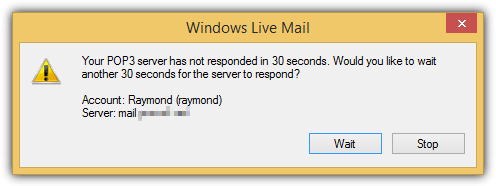
Dies kann passieren, wenn der Server selbst Probleme hat und langsam auf die Verbindung reagiert, oder es könnte an einem Verbindungsproblem zwischen Ihrem Computer und dem Mailserver liegen. In dieser Situation können Sie zwei Dinge tun: den Server-Timeout-Wert erhöhen und den POP3-Mailserver testen von einem externen Dienst, um sicherzustellen, dass der Mailserver innerhalb des normalen Zeitrahmens antwortet, der normalerweise in wenigen Minuten liegt Sekunden.
Beachten Sie, dass die Erhöhung des Server-Timeout-Werts in der E-Mail-Client-Software nur für die Zeit gilt, die zum Herstellen einer Verbindung zum E-Mail-Server benötigt wird. Eine E-Mail senden mit großem Aufsatz Der Vorgang, der lange dauert, ist von der Server-Timeout-Einstellung nicht betroffen.Erhöhen Sie die Zeitüberschreitungen des Windows Live Mail-Servers
Für Windows Live Mail, geh zum Konten Tab und klicken Sie auf Eigenschaften. Alternativ können Sie auch drücken Alt+S, gefolgt von der P Taste. Es öffnet sich ein neues Eigenschaftenfenster. Gehen Sie zu Fortschrittlich Registerkarte und es gibt einen Schieberegler für Server-Timeouts im Bereich von 30 Sekunden bis 5 Minuten.

Erhöhen Sie die Timeouts für Microsoft Outlook Server
Leider bietet Ihnen Microsoft Outlook nicht die Möglichkeit, das Server-Timeout zu verlängern, wie Sie es in Windows Live Mail erhalten. Die von Microsoft angezeigte Fehlermeldung lautet „Beim Warten auf eine Antwort vom empfangenden (POP-)Server ist beim Vorgang eine Zeitüberschreitung aufgetreten“.
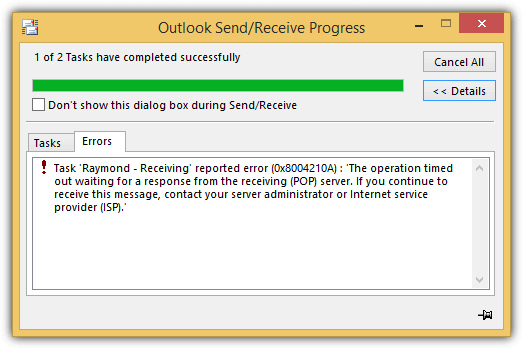
Um das Server-Timeout für Microsoft Outlook zu erhöhen, gehen Sie zu Datei > Info > Kontoeinstellungen > Kontoeinstellungen… Klicken Sie im Fenster „Kontoeinstellungen“ auf Email Wählen Sie auf der Registerkarte das E-Mail-Konto aus, das Sie konfigurieren möchten, und klicken Sie auf Ändern Taste.
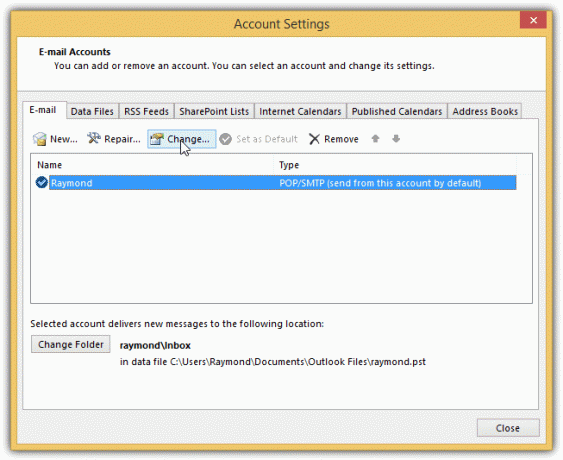
Klick auf das Mehr Einstellungen Taste, gehe zu Fortschrittlich Klicken Sie auf die Registerkarte und Sie finden einen Schieberegler für Server-Timeouts. Die kürzeste einstellbare Dauer beträgt 10 Sekunden, die längste bis zu 10 Minuten.
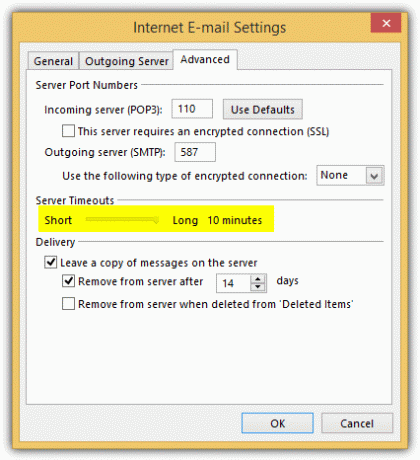
Erhöhe den Schläger! Server-Timeout
Wenn Die Fledermaus! Beim Herstellen einer Verbindung zum E-Mail-Server tritt eine Zeitüberschreitung auf. In der Statusleiste unten im Programm wird der Fehler „Fehler“ angezeigt.Konnte keine Verbindung zum Server herstellen. Dieser Vorgang wurde zurückgegeben, weil das Zeitlimit abgelaufen ist“.

Während nicht viele andere E-Mail-Client-Anwendungen eine Option für den Benutzer haben, das Server-Timeout zu ändern Wert, Sie können eine solche Option definitiv in The Bat! finden, einer E-Mail-Client-Software, die sich stark darauf konzentriert Sicherheit. Um das Server-Timeout für ein bestimmtes E-Mail-Konto zu ändern, klicken Sie auf Konto aus der Menüleiste und wählen Sie Eigenschaften. Klicke auf Transport auf der linken Seite und erhöhen Sie den Wert für Server-Timeout.
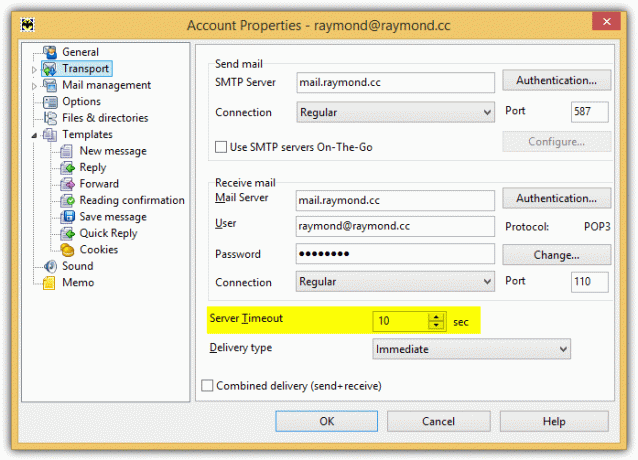
Erhöhen Sie das Zeitlimit für den Pegasus-Mailserver
Für Pegasus-Mailkönnen Sie für POP3 und SMTP einen unterschiedlichen Timeout-Wert festlegen. Klicke auf Werkzeug in der Menüleiste und wählen Sie Internet Optionen. Um eine Zeitüberschreitung für POP3 festzulegen, klicken Sie auf die Registerkarte „Empfangen (POP3)“, wählen Sie das E-Mail-Konto aus der Liste aus und klicken Sie auf Bearbeiten Taste. Ändern Sie den Timeout-Wert entsprechend und klicken Sie auf OK, um die Änderungen zu speichern.
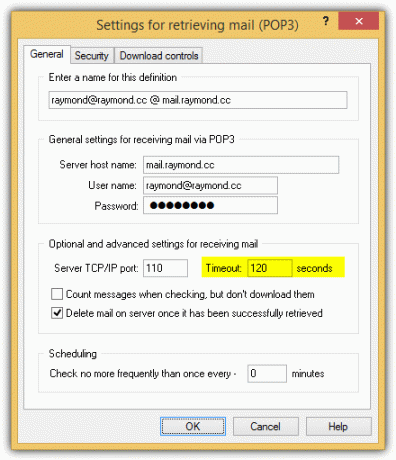
Erhöhen Sie das Zeitlimit für den EmailTray-Server
Die Timeout-Einstellung des EmailTray-Servers ist der von Microsoft Outlook oder Windows Live Mail sehr ähnlich, wo Sie über einen Schieberegler den Wert für das Verbindungs-Timeout festlegen können, der zwischen 10 Sekunden und 10 Minuten liegt. Um die Server-Timeout-Einstellung in EmailTray zu ändern, klicken Sie auf die Hauptmenüschaltfläche oben links und wählen Sie Einstellungen. Wählen Sie auf der Registerkarte „E-Mail-Konten“ das E-Mail-Konto aus und klicken Sie auf die Schaltfläche „Konfigurieren“. Gehen Sie zur Registerkarte „Eingehende E-Mails“ und bewegen Sie den Schieberegler, um den Server-Timeout-Wert zu ändern.
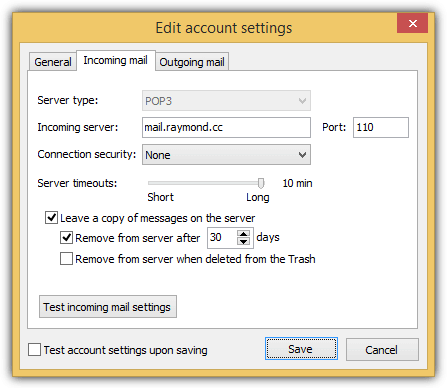
Beachten Sie, dass Sie das Server-Timeout zwar auf bis zu 10 Sekunden reduzieren können, bei diesem niedrigen Wert jedoch keine Wirkung zu zeigen scheint. Wir haben versucht, das Server-Timeout auf 10 Sekunden einzustellen, aber wir erhalten den Fehler erst nach 25–30 Sekunden.
In IncrediMail, eM Client, Foxmail und MailBird gibt es überhaupt keine Server-Timeout-Einstellung. Die Möglichkeit, das Server-Timeout in Opera Mail durch Ändern der Werte „Incoming Timeout“ und „Outgoing Timeout“ in der Accounts.ini zu konfigurieren, funktioniert nicht. Was Mozilla Thunderbird und alle anderen darauf basierenden E-Mail-Clients wie FossaMail und Postbox betrifft, haben wir versucht, das zu ändern mailnews.tcptimeout Filter und es gibt keine Änderung am Timeout.
Becky! Internet Mail verfügt über eine Zeitüberschreitungsoption unter Extras > Allgemeine Einstellungen > Registerkarte „Erweitert“, diese ist jedoch standardmäßig deaktiviert, was bedeutet, dass es keine Zeitüberschreitung gibt. Wenn Sie lieber ein Timeout festlegen möchten, können Sie das Kontrollkästchen „Set Timeout (SO_RCVTIMEO, SO_SNDTIMEO)“ aktivieren und den Wert in Sekunden festlegen.
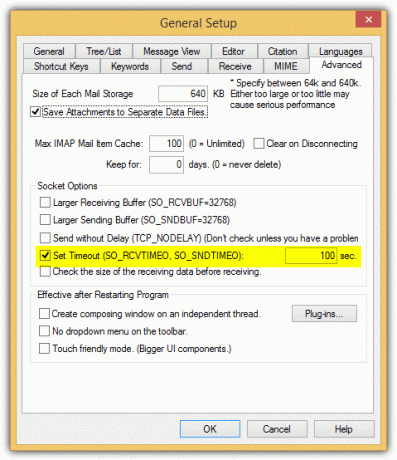
Eine gute Möglichkeit, Ihren POP3-E-Mail-Server zu testen, ist die Verwendung eines Online-POP3-Diagnosetool, erstellt von Wormly. Sie müssen lediglich die IP-Adresse oder den Hostnamen Ihres POP3-Servers eingeben, auswählen, ob SSL verwendet werden soll oder nicht, sowie optional Ihren Benutzernamen und Ihr Passwort. Es ist völlig in Ordnung, Ihre Anmeldeinformationen nicht anzugeben, da diese ausreichen, um die Reaktionsfähigkeit und den Status des POP3-Servers zu testen.

Das unten auf der Webseite angezeigte Ergebnis wird in Echtzeit angezeigt, ohne dass eine Aktualisierung der Webseite erforderlich ist. Sie können es einige Male testen, um zu überprüfen, ob Ihr POP3-E-Mail-Server schnell genug auf eine Verbindungsanfrage von Wormly reagiert.
Geben Sie meine persönlichen Daten nicht weiter.